【動作環境】
<パソコン>
機種:MacBook Air(13inch)
OS:macOS Sonoma(ver.14.6.1)
<ソフトウェア>
Google Chrome(ver.131.0.6778.140)
本記事では、ChatGPTでユーザーアイコンを変更する方法について解説します。
1. ChatGPTでユーザーアイコンは変更できるのか?
ChatGPTでは、以下の画像のようにユーザーアイコンが表示されます。
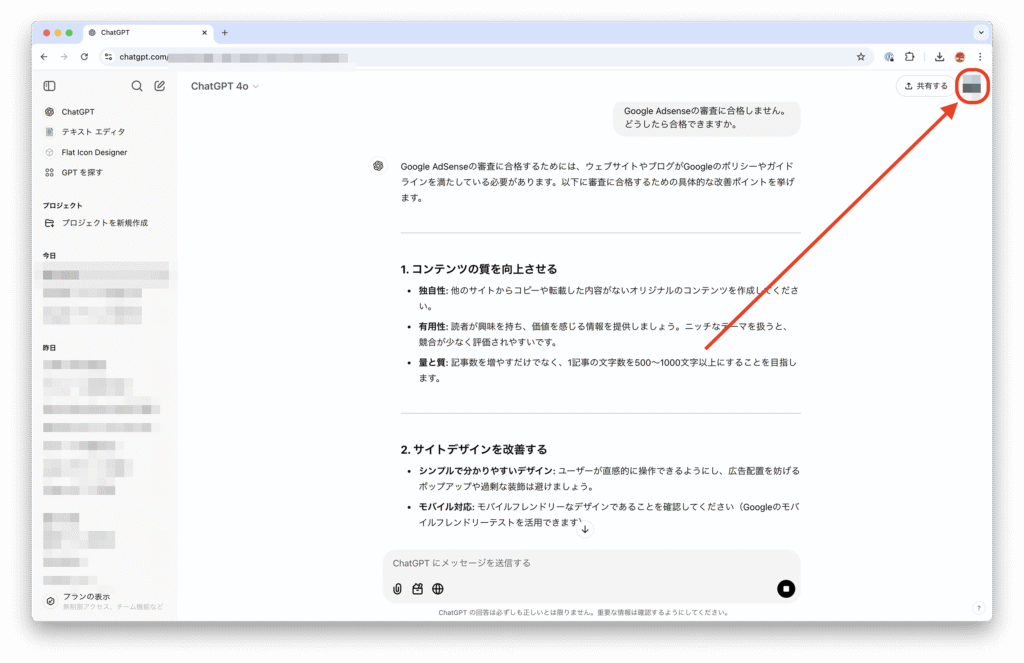
多くの人は、デフォルト状態になっているでしょう。
このアイコンは、変更できるのでしょうか。
結論としては、直接ChatGPT内でアイコンを変更することはできません。
しかし、「Gravatar」という外部サービスを利用することで、ChatGPTのアイコンを変更することができます。
2. なぜGaravatarが必要なのか
ChatGPT(OpenAI)のシステムは、ユーザーのメールアドレスに紐付けたアイコンを取得するとき、裏側で「Gravatar」というサービスを参照しています。
WordPress.comを運営しているAutomattic社が提供する、メールアドレスごとにプロフィール画像を登録できる無料サービスです。
同じメールアドレスを使っていれば、WordPressやGitHub、Slackなど対応する多くのサービスで、自動的に同じアイコンが表示されます。
具体的なシステムの動きの流れは、以下のとおりです。
- ChatGPTにログインすると、ChatGPT(OpenAI)のシステムがあなたのメールアドレスを確認する
- Gravatarのサーバーに対して「このメールアドレスに割り当てられた画像があるか」を問い合わせる
- Gravatar側に登録されていれば、その画像がユーザーアイコンとして表示される
もし、Gravatarに何も画像が登録されていない場合は、初期設定の画像などが表示されます。
つまり、ChatGPTに登録しているメールアドレスと同じメールアドレスをGravatarに登録して画像を設定すると、ChatGPTのアイコンを変えられるということです。
3. ChatGPTのアイコンをGravatarで変更する手順
STEP1. ChatGPTに登録したメールアドレスを確認する
【手順解説】
1: [プロフィールアイコン]をクリックします。
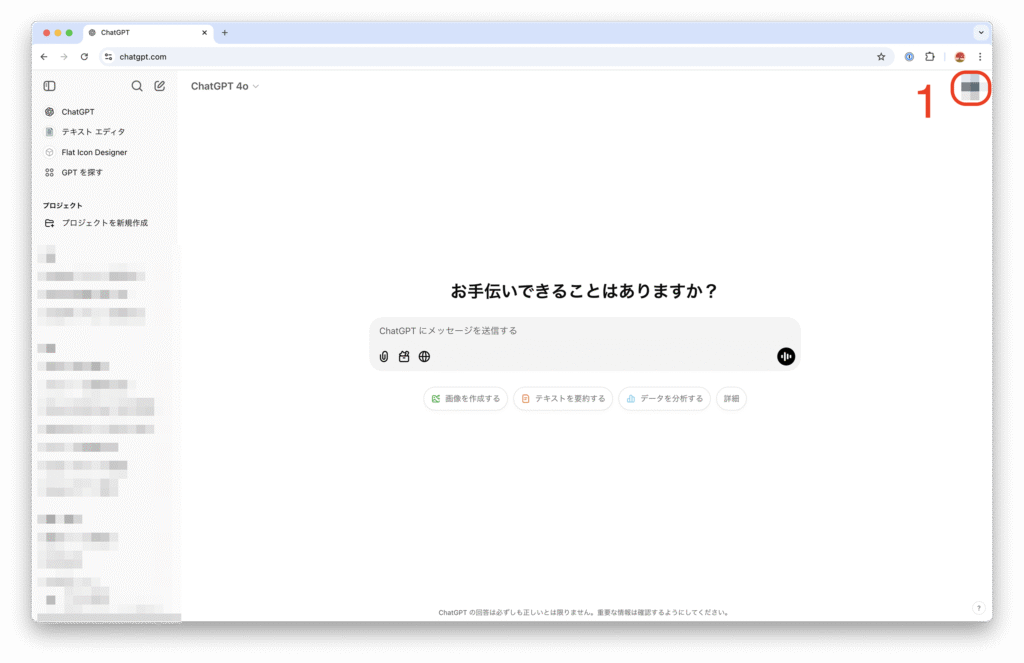
2: [設定]をクリックします。
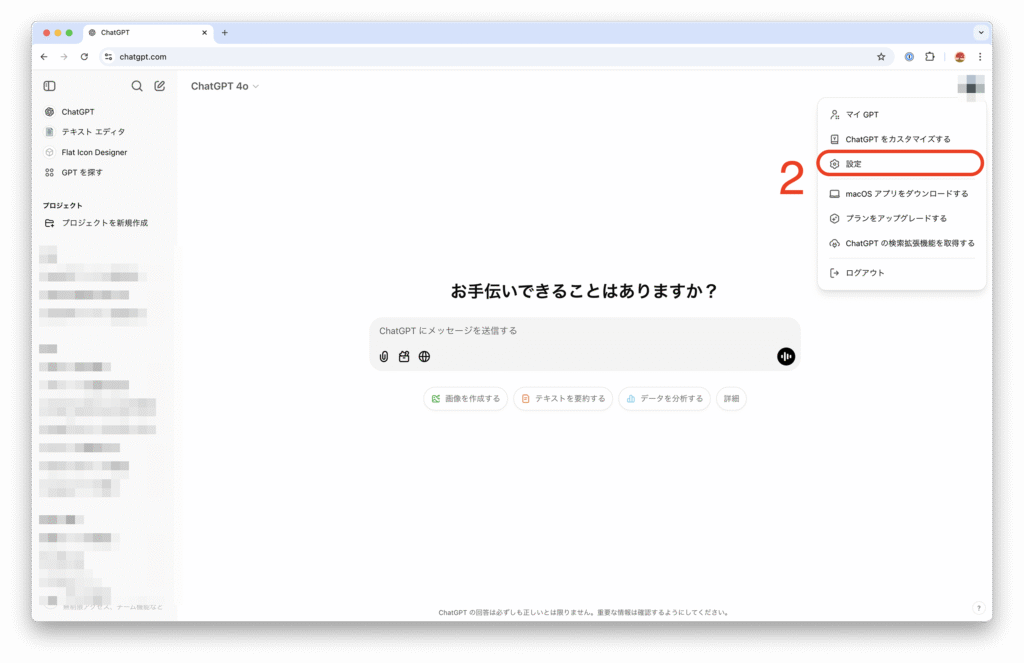
3: [ビルダープロファイル]をクリックします。
4: メールアドレスを確認します。
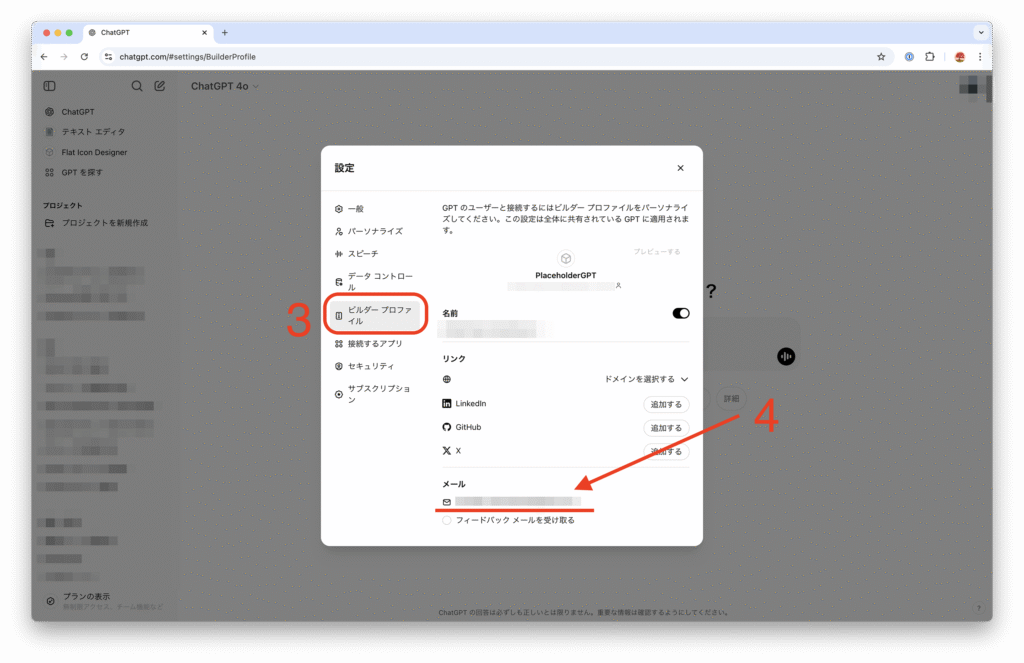
STEP2. Gravatarにアクセスし、ログイン(新規作成)する
【手順解説】
1: 以下のGravatarのURLをクリックします。
2: [ログイン]をクリックします。
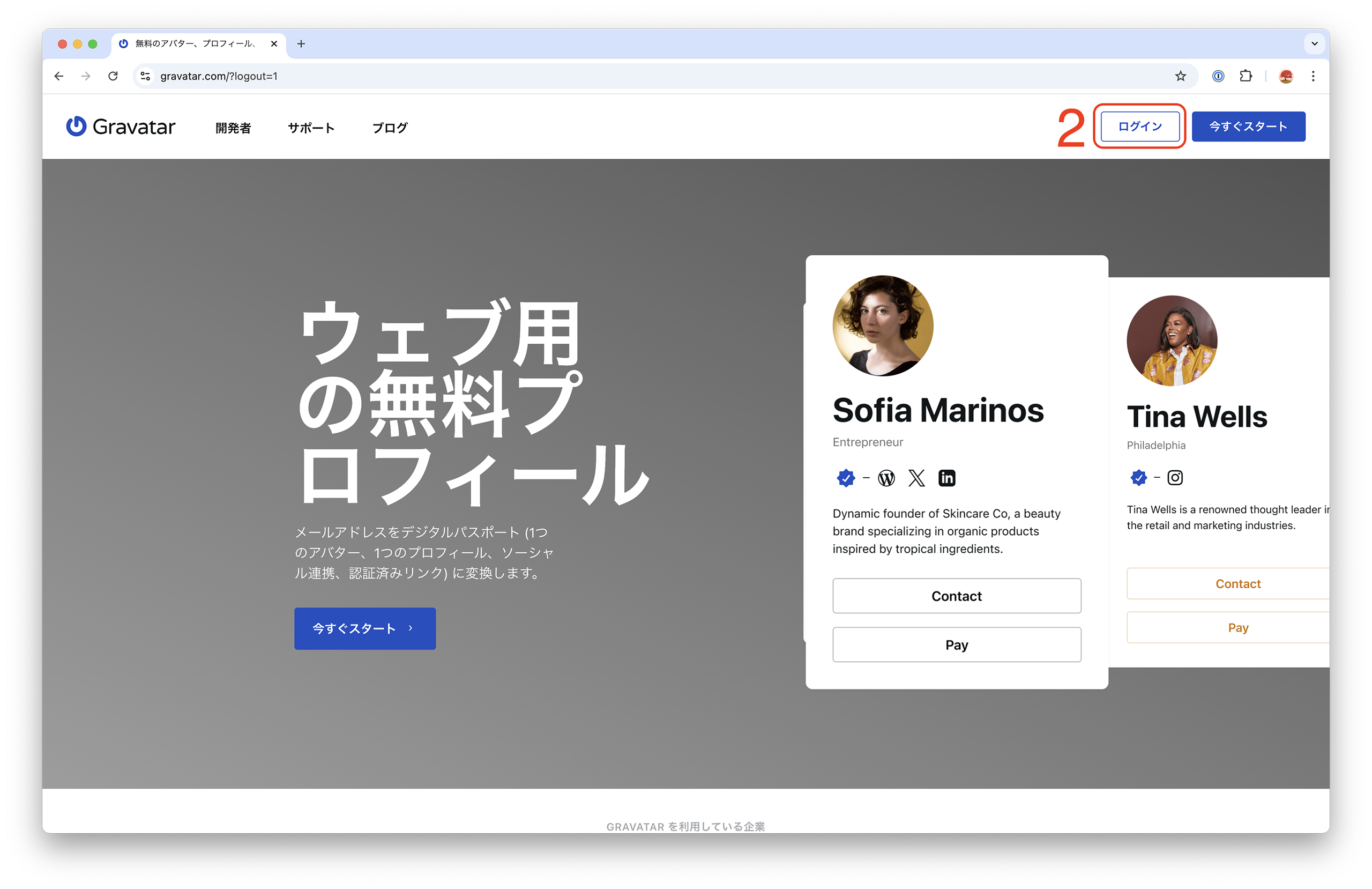
Gravatarを利用したことのない方は、[今すぐスタート]をクリックして、アカウントを作成しましょう。
WordPressなどでブログを執筆している方は、すでに登録しているかと思います。
3: Gravatarアカウントのメールアドレスを入力します。
4: [次へ]をクリックします。
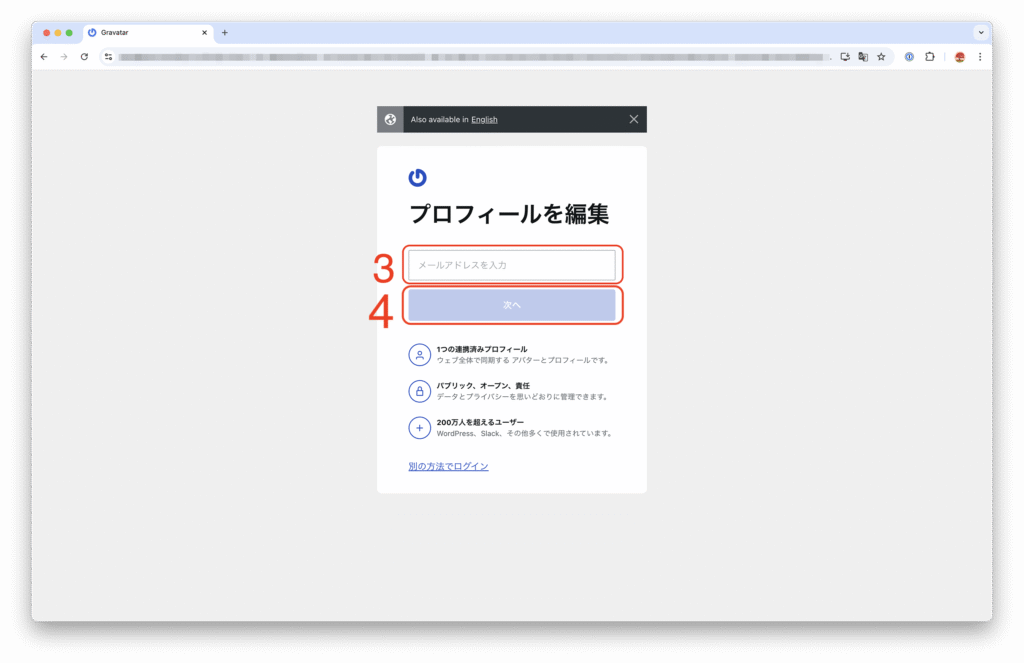
5: ログインが完了すると、ホーム画面が表示されます。
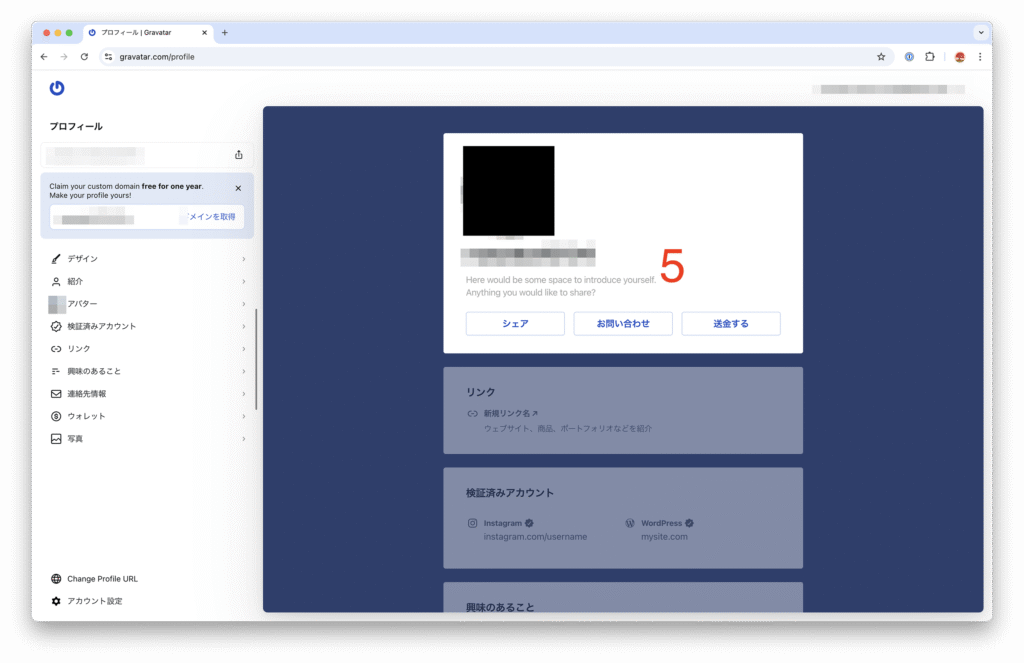
STEP3. ChatGPTに登録したメールアドレスをGravatarに追加する
【手順解説】
1: [アバター]をクリックします。
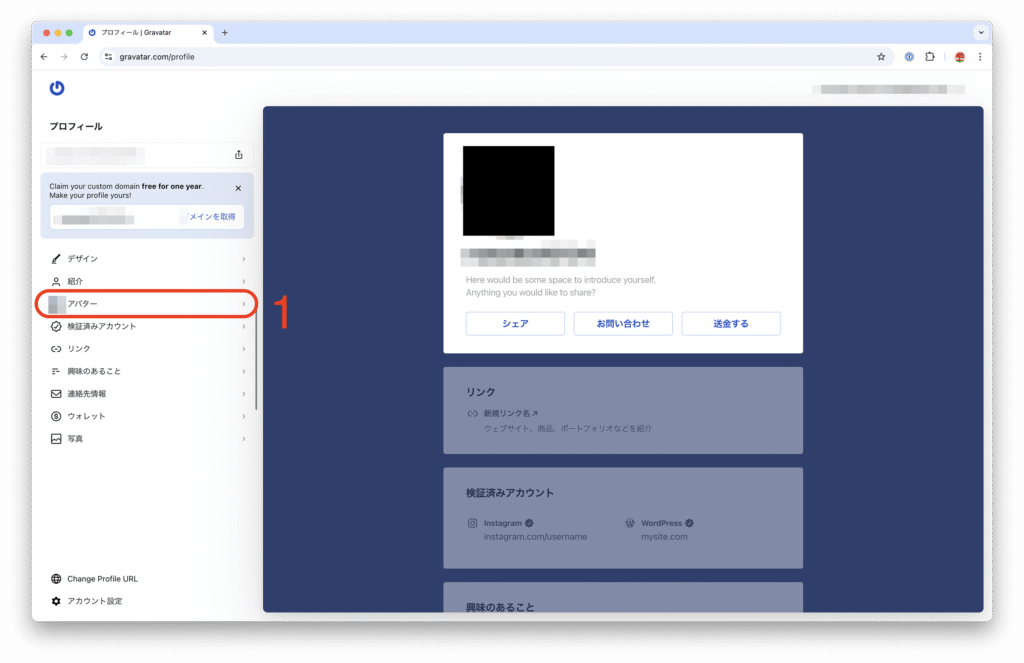
2: [サブメールアドレスを追加]をクリックします。
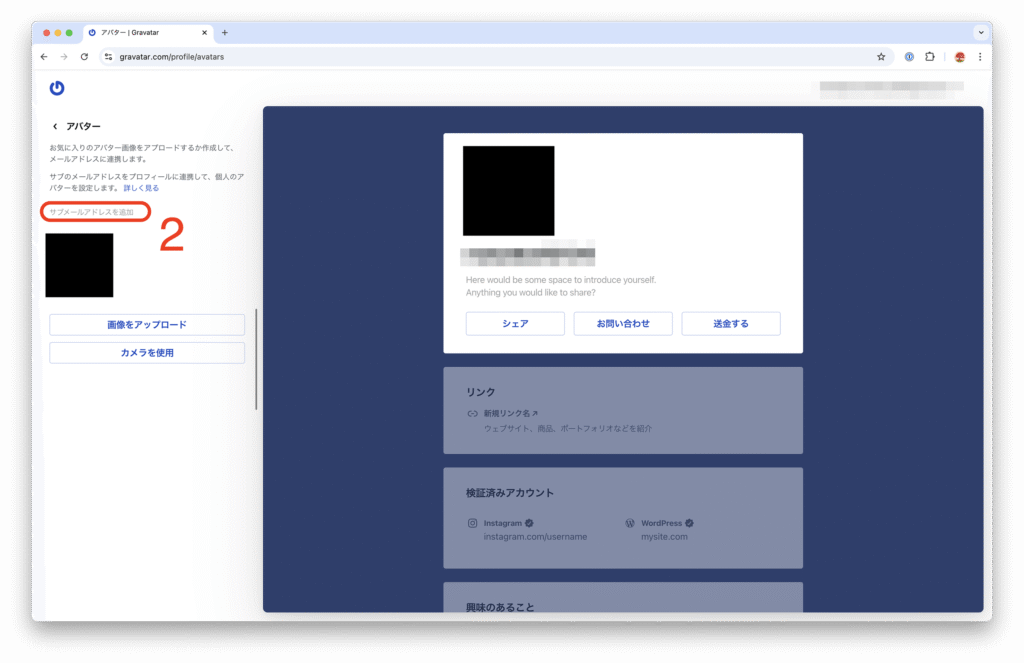
3: 先ほど確認したChatGPTに登録してあるメールアドレスを入力します。
4: [メールを追加]ボタンをクリックします。
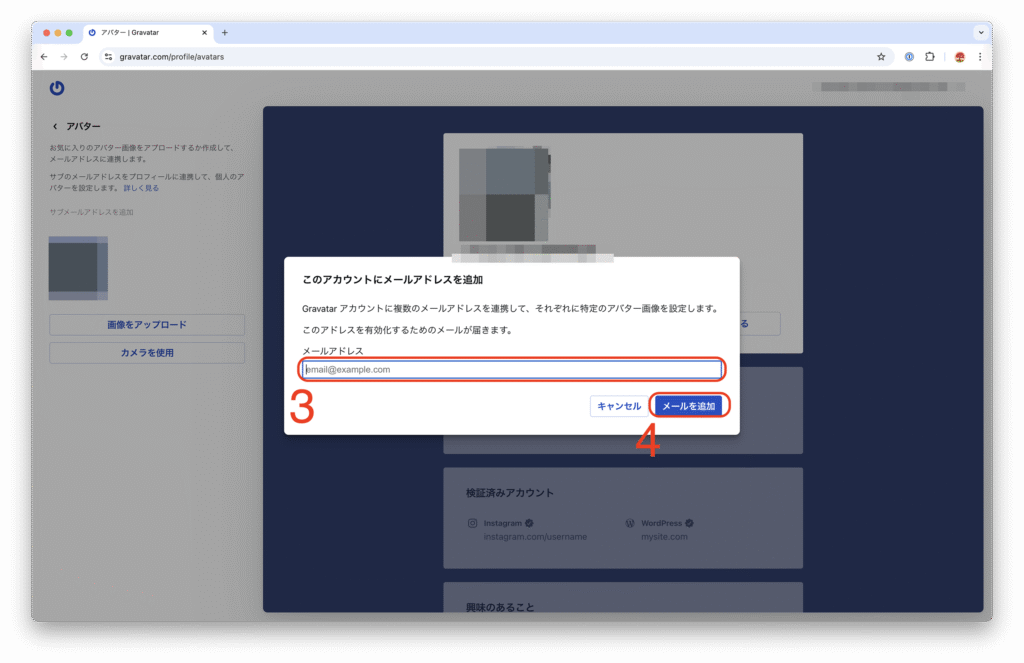
5: メールボックスを開いて、届いたメールの[メールアドレスを確認]をクリックします。
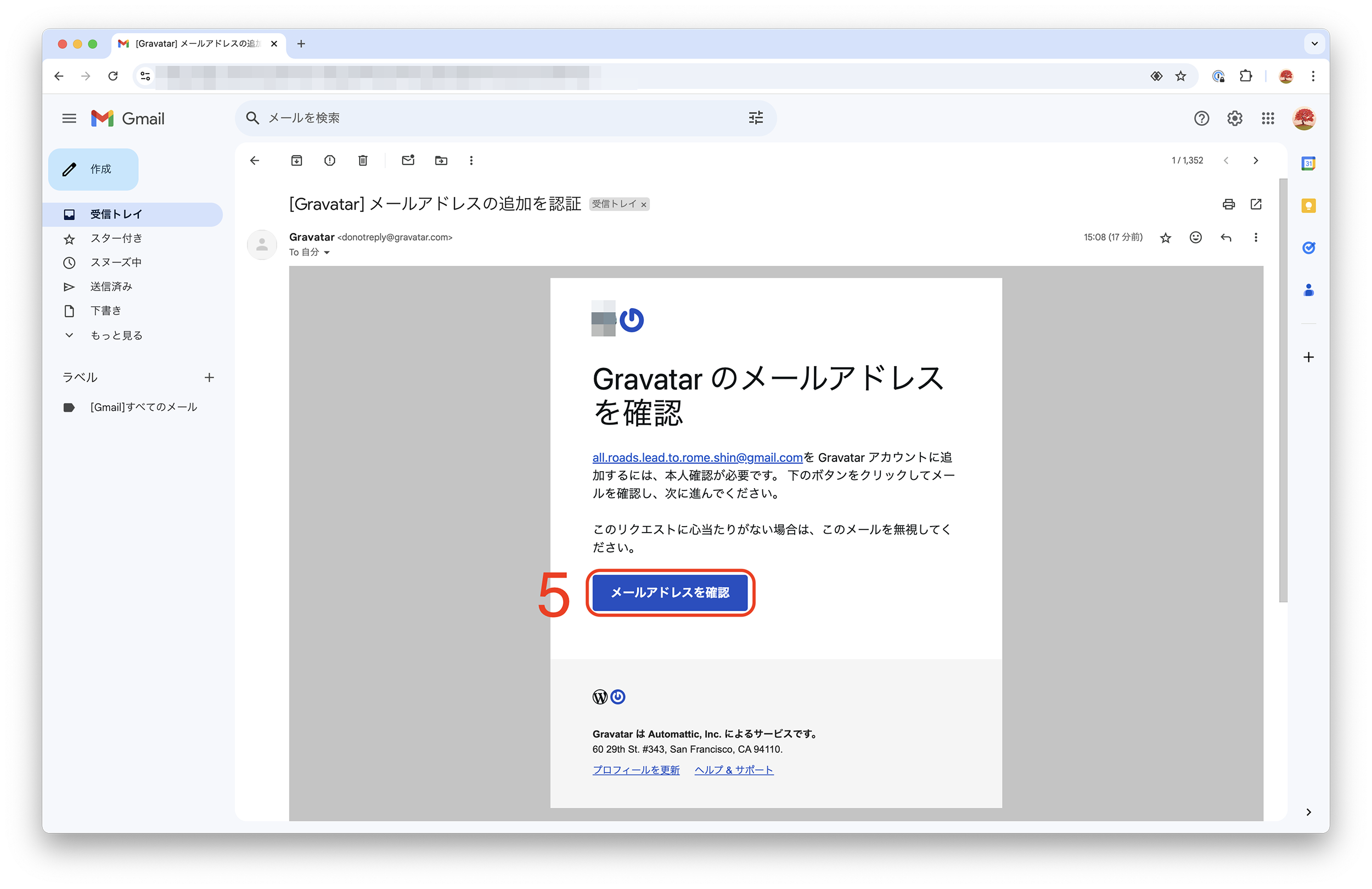
6: [完了]ボタンをクリックします。
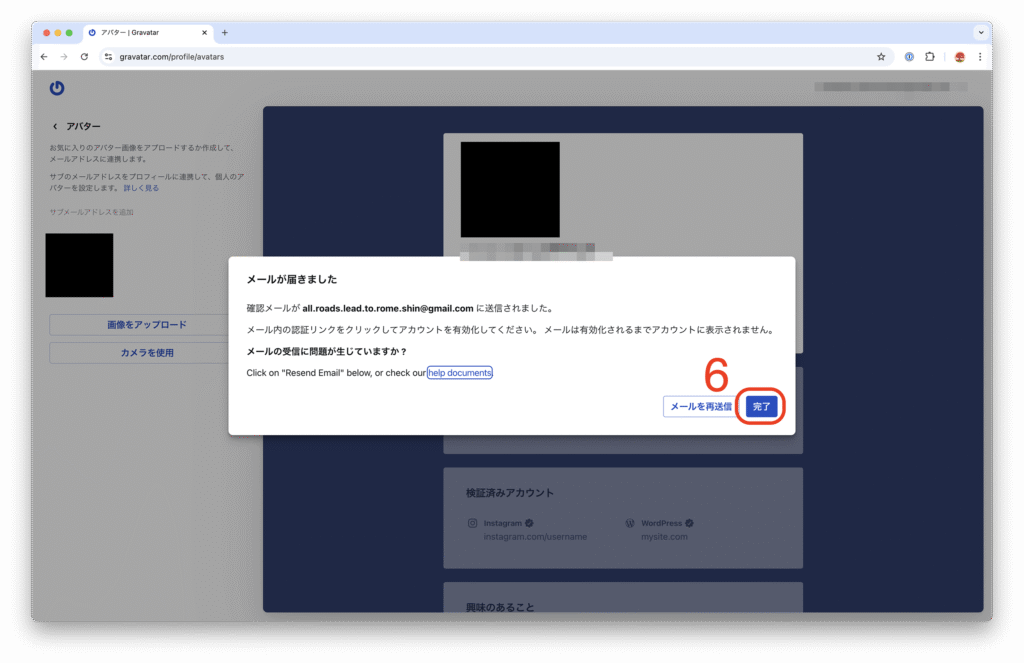
7: 画面をリロードします。
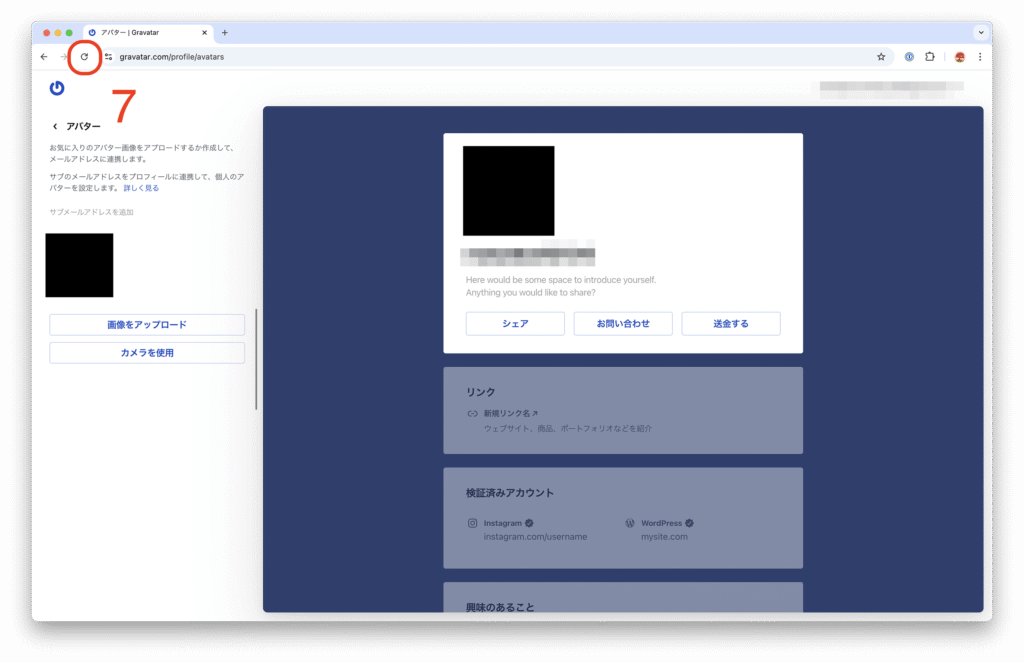
STEP4. アイコン画像をアップロードする
【手順解説】
1: ChatGPTに登録したメールアドレスを選択します。
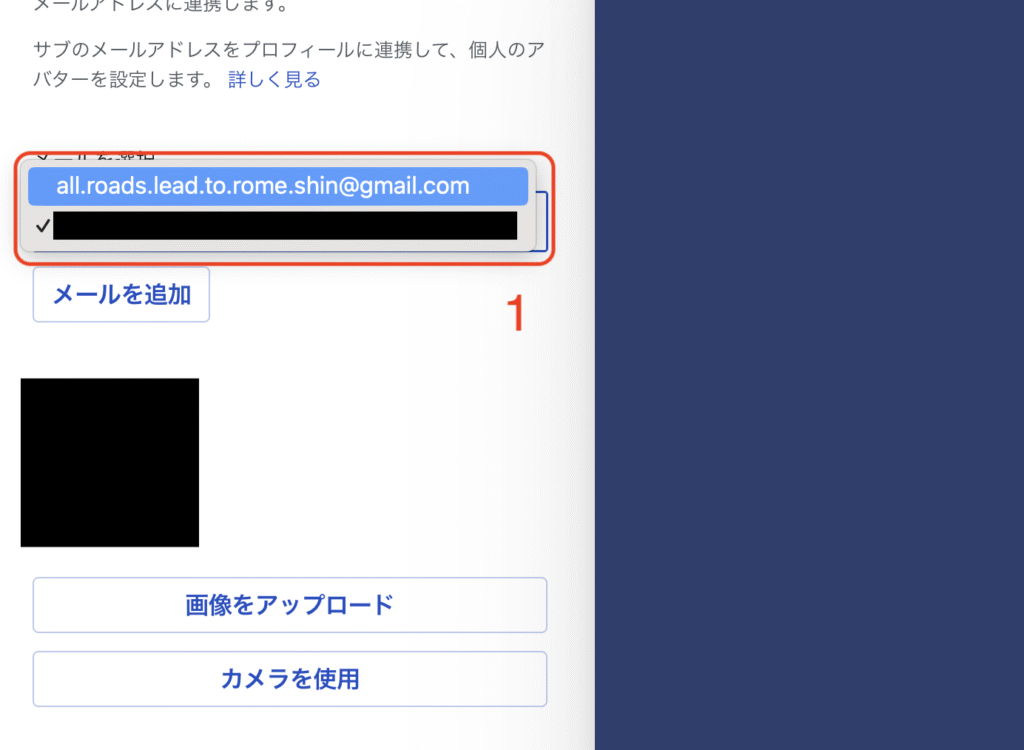
2: [画像をアップロード]をクリックし、アップロードする画像を選択します。
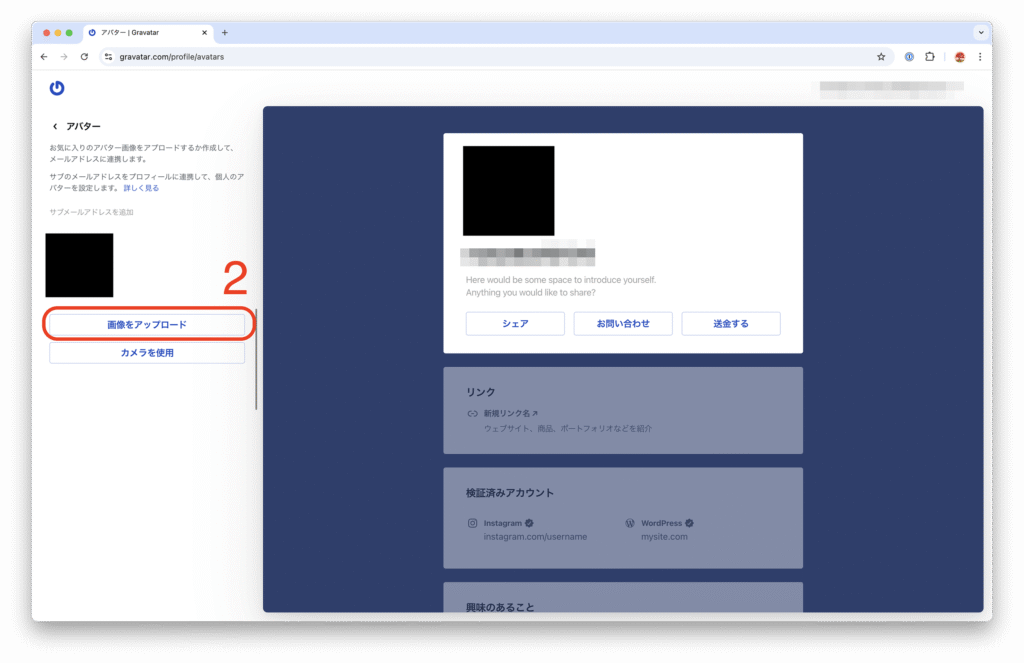
4. おまけ
以上のように、基本的にはGravatarを使って自分のアイコンを変更することになります。
ただし、ChatGPTのアカウントを作成する際に、以下の2つを選んだ方は、別のやり方も存在します。
- Googleで続行
- Microsoftアカウントで続行
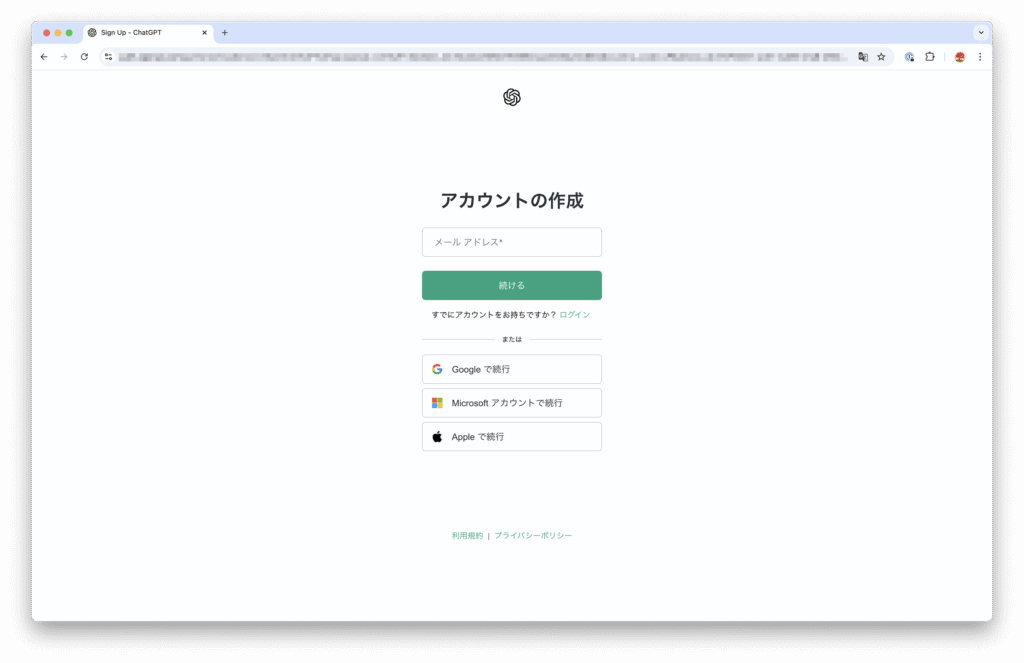
4-1. Googleで続行
これはつまり、Googleアカウントを使ってChatGPTにログインするということです。
この場合、Googleアカウントのプロフィール画像がそのままChatGPTの自分のアイコンとして使用されます。
そのため、Googleアカウントのプロフィール画像を変更することでも、自分のアイコンを変更することができます。
4-2. Microsoftアカウントで続行
こちらも、同じようにMicrosoftアカウントを使ってChatGPTにログインするということです。
この場合、Microsoftアカウントのプロフィール画像がそのままChatGPTの自分のアイコンとして使用されます。
そのため、Microsoftアカウントのプロフィール画像を変更することでも、自分のアイコンを変更することができます。
5. まとめ
- ChatGPTには、直接ユーザーアイコンを変更する機能はない
- アイコン表示はGravatarを通じて行われる
- メールアドレスが同じなら、Gravatarのアイコンが自動でChatGPTのユーザーアイコンになる
Gravatarを使うと、アイコンの管理が一元化できるため、複数のサービスを利用する際の手間が大幅に減ります。
一方で、サービスごとに異なるアイコンを使いたい場合は、メールアドレスを使い分けたり、Gravatarに複数のメールアドレスを登録して使い分けるなどの工夫が必要です。
これにて、ChatGPTでユーザーアイコンを変更する方法についての解説を終わります。
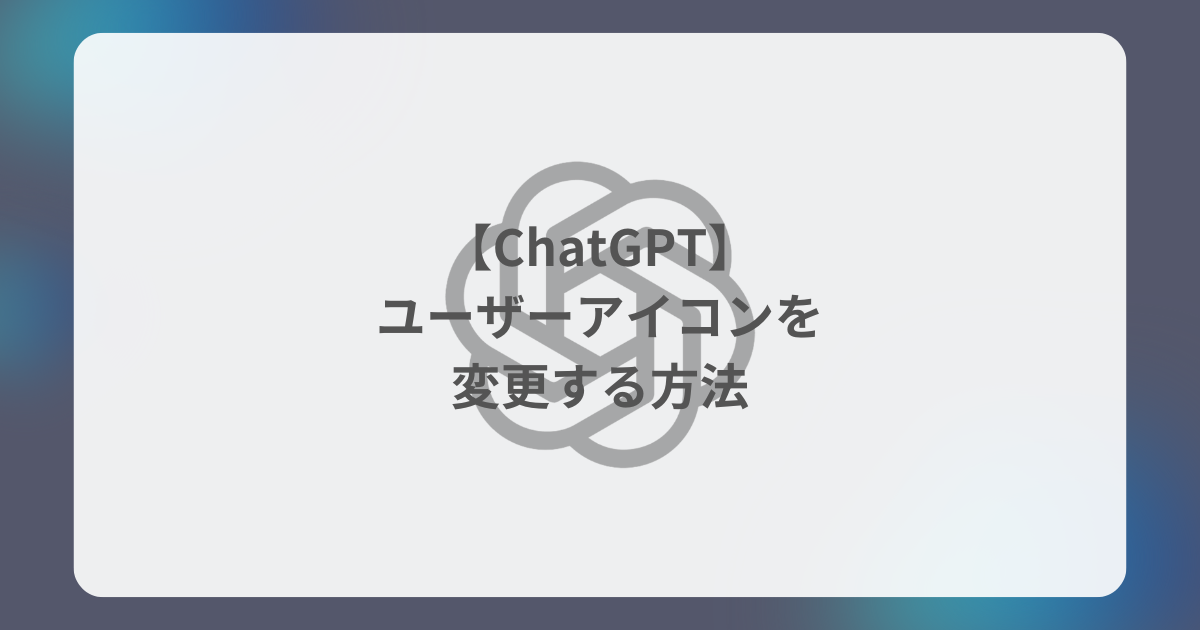
コメント